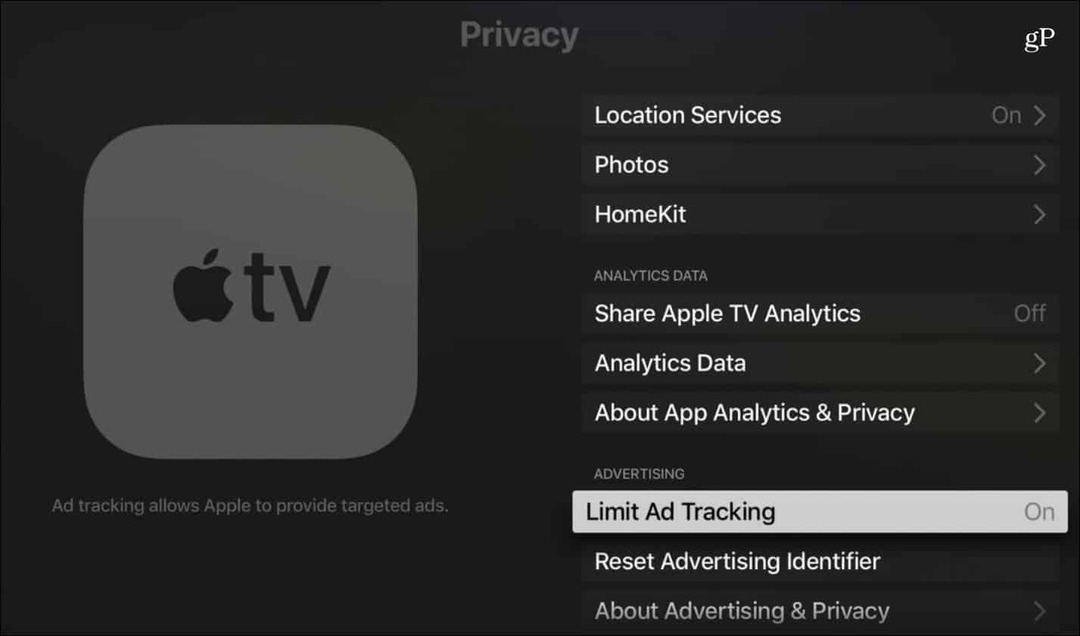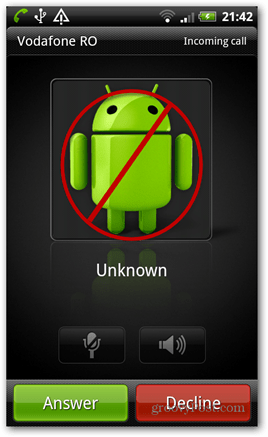Kuidas installida rakendusi Google TV abil Chromecasti
Google Chromecast Kangelane Google Tv / / October 18, 2020
Viimati uuendatud
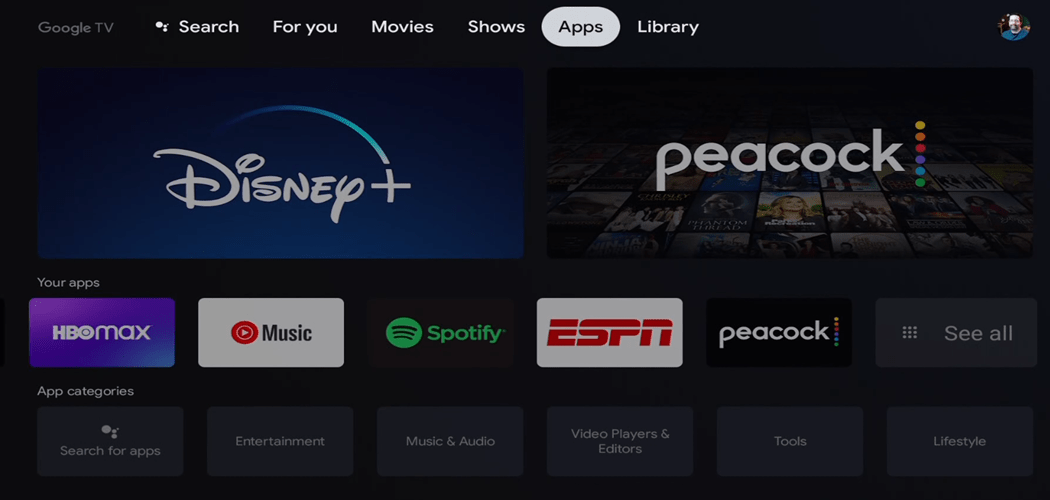
Rakenduste installimine Google TV-sse pole nii lihtne kui Google Play poe avamine, kuid saate sirvida rakendusi ja otsida konkreetseid installimiseks.
Uus Chromecast Google TV-ga on palju parem toode kui originaalne Chromecasti dongle. See sisaldab kaugjuhtimispulti, nii et selle juhtimiseks pole vaja telefoni ega tahvelarvutit. Kasutate seda nagu Roku või Fire TV-d. Nii võiksite arvata, et rakenduste ja mängude installimine oleks tükk tegemist. Kahjuks on see protsess veidi keerdunud. Google TV abil saate uude Chromecasti rakendusi ja mänge installida.
Installige rakendused Google TV-ga Chromecastile
Alustamiseks navigeerige kaugjuhtimispuldiga avakuva ülaosas jaotisesse Rakendused.
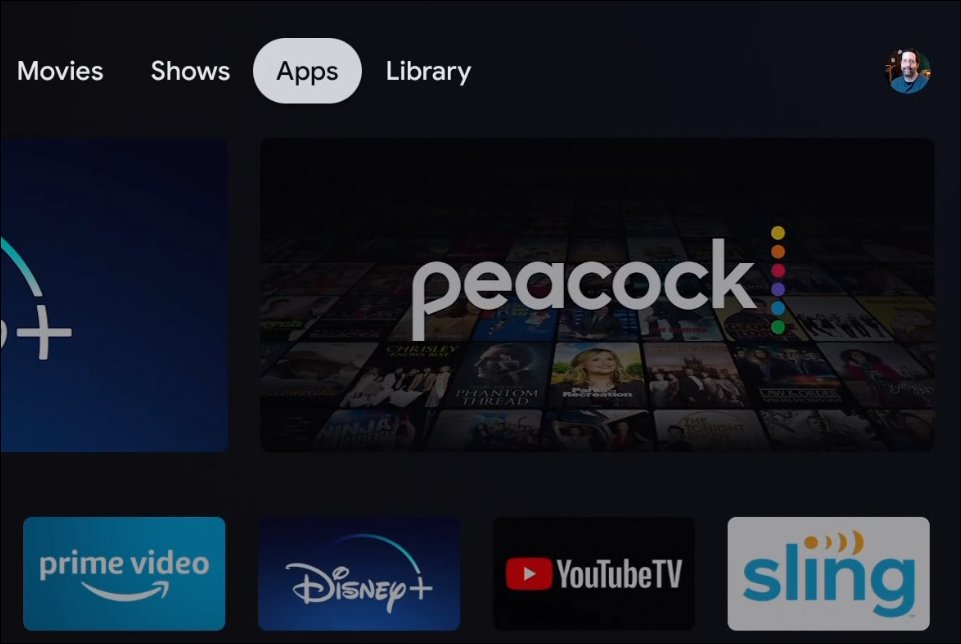
Rakenduste jaotisest leiate uued kategooriad. Valige rakenduse kategooria, mille loendi soovite avada.
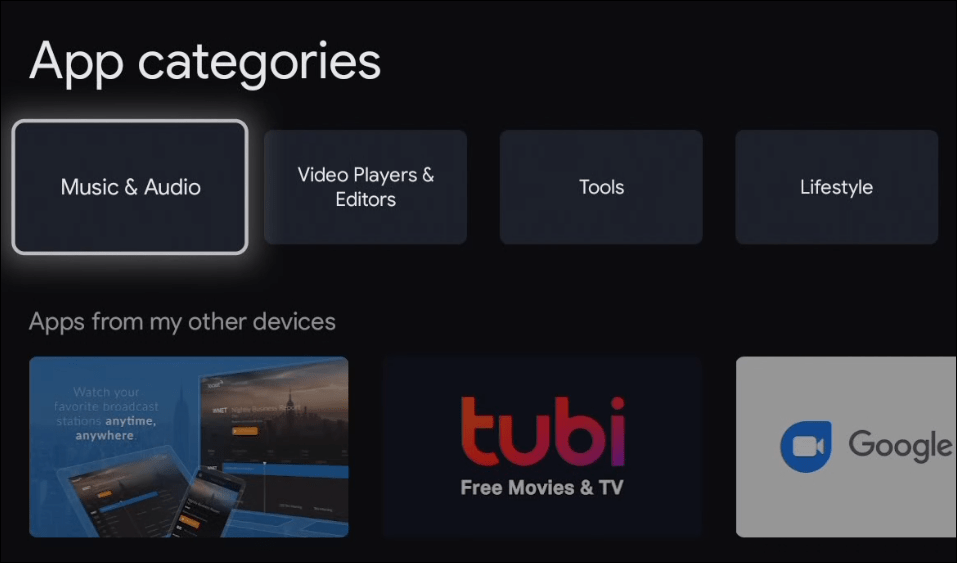
Rakenduste jaotises on ka muid rakenduste ja mängude soovitusi, sealhulgas „Esiletoodud”, „Minu muude seadmete rakendused”, „Teile soovitatavad” ja palju muud.
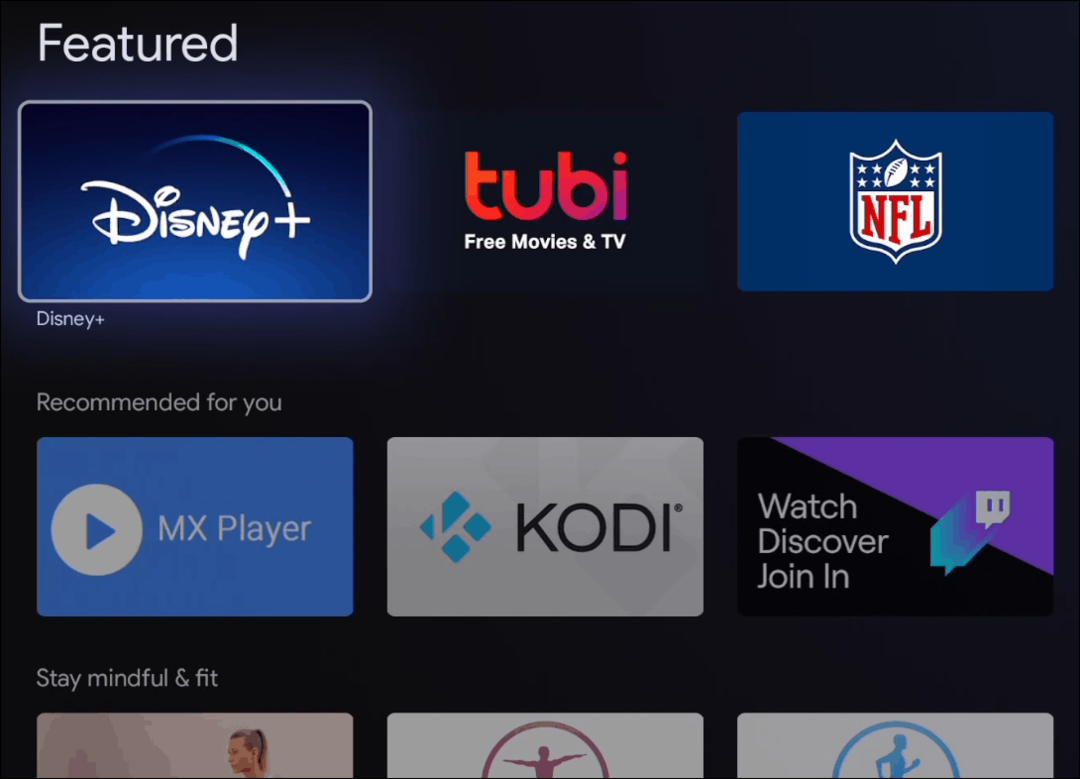
Rakenduse installimiseks valige lihtsalt rakendus või mäng ja klõpsake nuppu Installi.
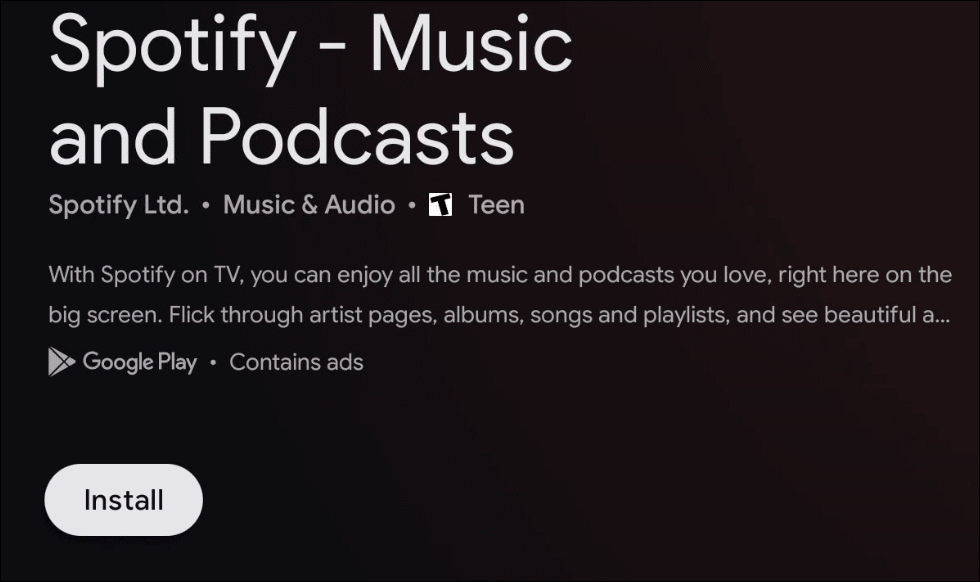
Seejärel oodake, kuni teie valitud rakendus on alla laaditud ja teie Google TV-ga teie Chromecasti installitud. Kui installimine on lõpetatud, saate nupu Ava, et saaksite uue rakenduse kohe käivitada.
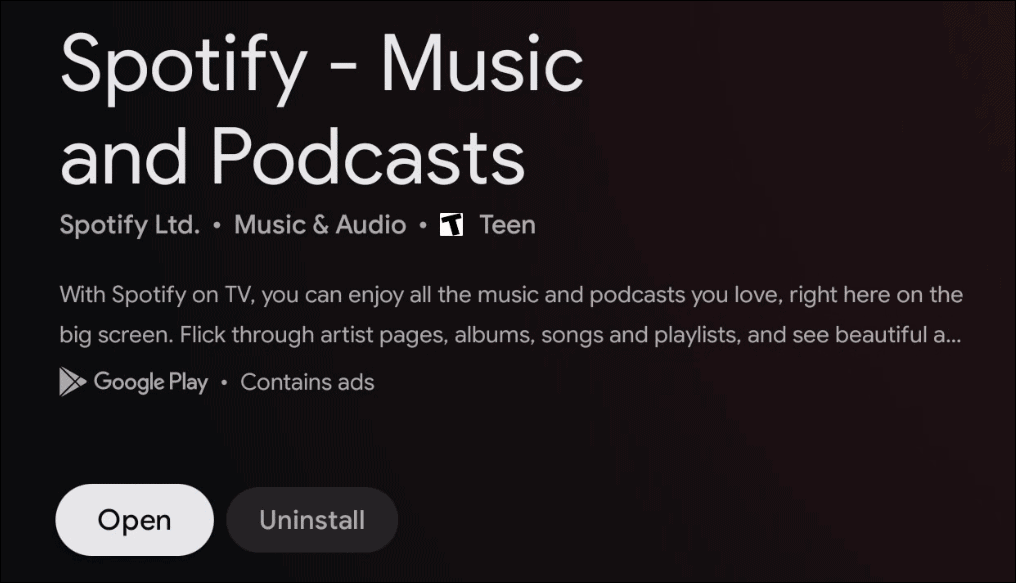
See on kõik suurepärane, kui sirvite rakendusi ja mänge, aga mis siis, kui peate silmas mõnda konkreetset? Sellisel juhul peate selle üksuse otsima. Rea Rakenduste kategooriad all on nupp „Otsi rakendusi”. Valige see.
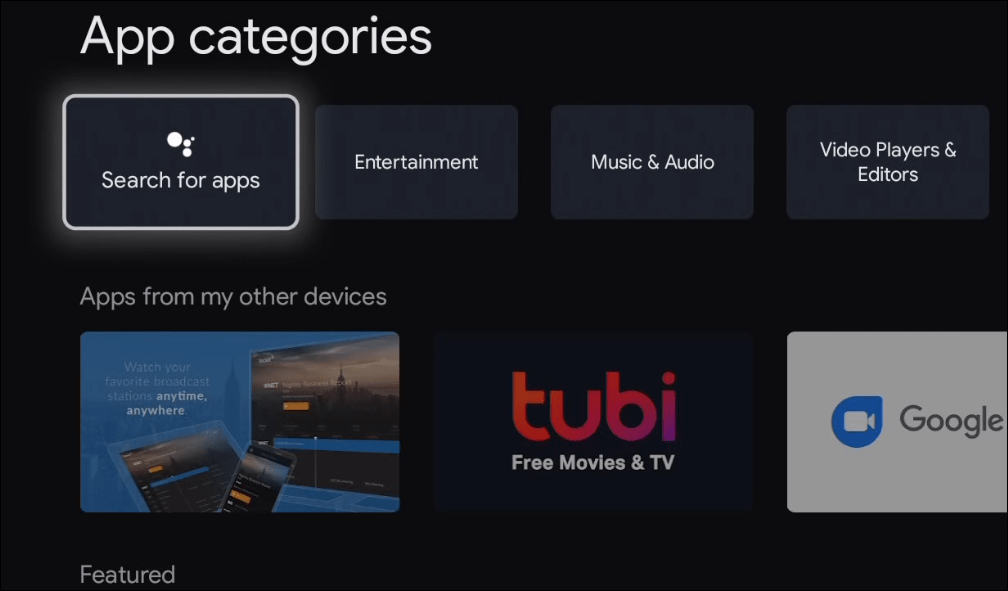
Seejärel sisestage ekraanil kuvatava klaviatuuri abil soovitud rakendus. Kui olete kirjutamise lõpetanud ja valmis rakendust leidma, vajutage otsinguikooni. Võite kasutada ka kaugjuhtimispuldi nuppu Google Assistant otsitava üksuse häälotsingu tegemiseks.
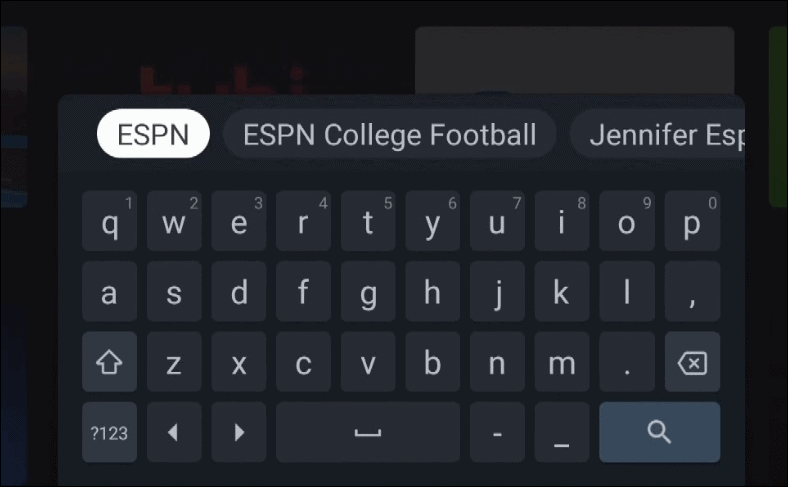
Teie tulemustega vastavate rakenduste loendis klõpsake rakendusel, mille soovite installida, ja installige see nagu tavaliselt. Selle käivitamiseks valige nupp Ava.
Või leiate äsja installitud rakendused avaekraanilt rakenduste rea lõpus. Kui neid on rohkem kui 12, peate kogu loendi kuvamiseks valima nupu „Kuva kõik“.
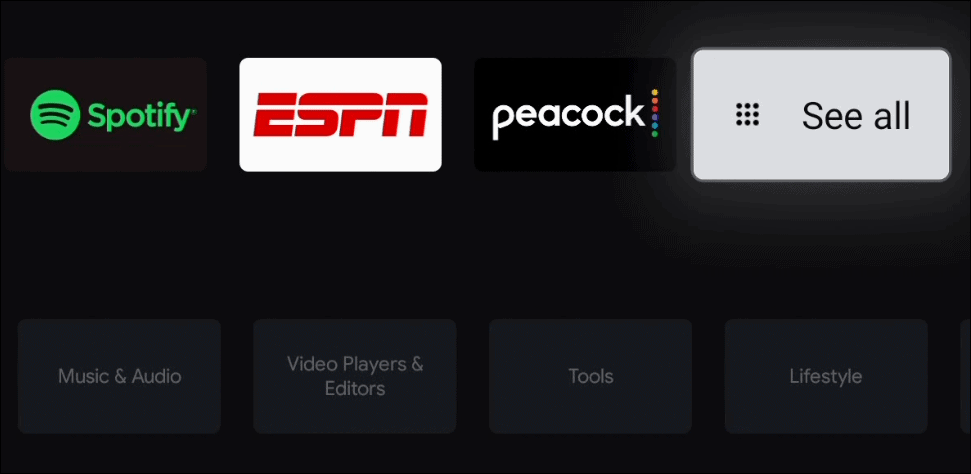
See pole nii lihtne kui vajaliku rakenduse leidmiseks Google Play poe avamine teistes Android-seadmetes. Kuid sirvimisfunktsioon töötab päris hästi. Ja kui vajate konkreetset rakendust, saate vajaliku leidmiseks kasutada funktsiooni Otsing.
Mis on isiklik kapital? 2019. aasta ülevaade, sealhulgas see, kuidas me seda raha haldamiseks kasutame
Olenemata sellest, kas alustate investeerimisega kõigepealt või olete kogenud kaupleja, on Personal Capitalil igaühele midagi. Siin on pilk ...